Come ottenere il righello in Photoshop
Per aiutarti a posizionare gli elementi e misurare con precisione da un punto all'altro, Photoshop include sia i righelli del documento che uno strumento righello.
Righelli documento
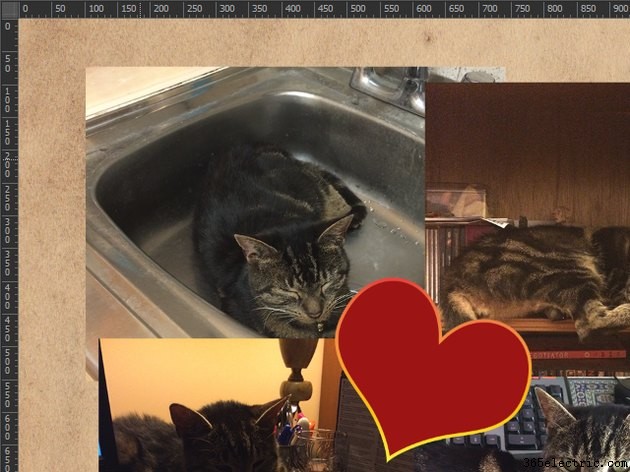
Per visualizzare i righelli del documento, fai clic su Visualizza e seleziona Righelli o semplicemente premi Ctrl-R . Questi righelli vengono visualizzati sui lati superiore e sinistro della finestra del documento attivo, indipendentemente dal fatto che la finestra sia ingrandita o meno; oltre alla serie di segni di spunta pari che ti aspetteresti di vedere su un righello, mostrano anche due linee tratteggiate che si muovono mentre muovi il cursore del mouse, segnandone la posizione precisa.
Per impostazione predefinita, l'unità di misura utilizzata da questi righelli è pixel; fare clic con il pulsante destro del mouse su uno dei righelli per visualizzare un menu a discesa dal quale è possibile selezionare temporaneamente un'unità di misura diversa. Oltre ai pixel, le tue scelte sono:
- Pollici
- Centimetri
- Millimetri
- Punti
- Pica
- Percentuale
Puoi anche modificare l'unità di misura predefinita:fai doppio clic su uno dei righelli per aprire la sezione pertinente delle preferenze di Photoshop.
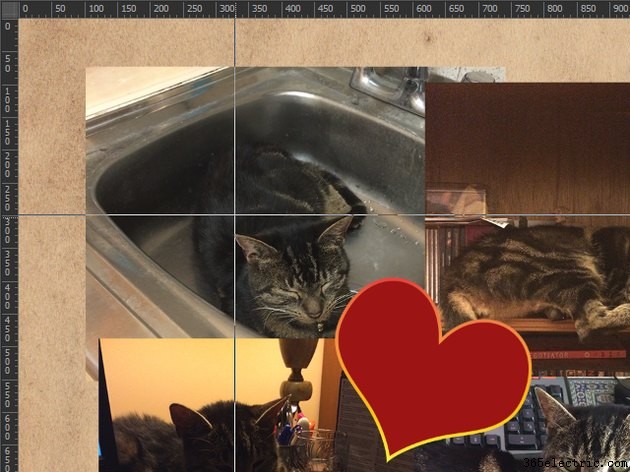
Per modificare il punto di origine dei righelli, fare clic e trascinare dall'intersezione dei due righelli nell'angolo in alto a sinistra della finestra. Questo trascinamento obbedisce a qualsiasi regola di snap che potresti aver impostato in Aggancio a sottomenu della Visualizza menù; inoltre, se tieni premuto Maiusc mentre trascini, il punto di origine si aggancia ai segni di spunta del righello. Per riportare il punto di origine alla sua posizione predefinita, fai doppio clic sull'intersezione dei righelli.
Suggerimento
Per impostare facilmente il punto di origine al centro dell'immagine, imposta l'unità di misura dei righelli su Percentuale e tieni premuto Maiusc mentre trascini. Rilascia il pulsante del mouse quando sia l'indicatore del righello verticale che quello orizzontale sono posizionati sul segno di spunta 50 .
Oltre ad aiutarti a misurare le distanze, i righelli per documenti ti offrono anche un modo per aggiungere guide al tuo documento. Cliccando e trascinando dal righello orizzontale si crea una guida orizzontale; facendo lo stesso dal righello verticale si crea una guida verticale.
Lo strumento Righello
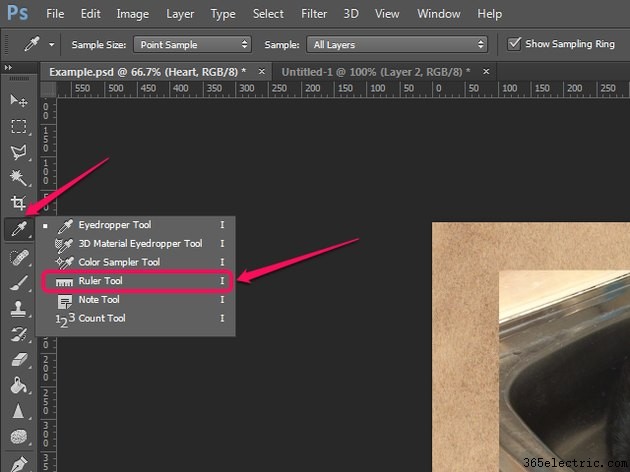
Per abilitare lo strumento Righello, fai clic e tieni premuto il contagocce nella barra degli strumenti finché non viene visualizzato il menu, quindi seleziona Strumento righello .
Fare clic e trascinare sull'immagine con lo strumento Righello per creare una linea di misurazione. Questa linea può essere di qualsiasi lunghezza ed essere inclinata con qualsiasi angolazione:se vuoi vincolare il suo angolo a multipli di 45 gradi, tieni premuto Maiusc mentre trascini.
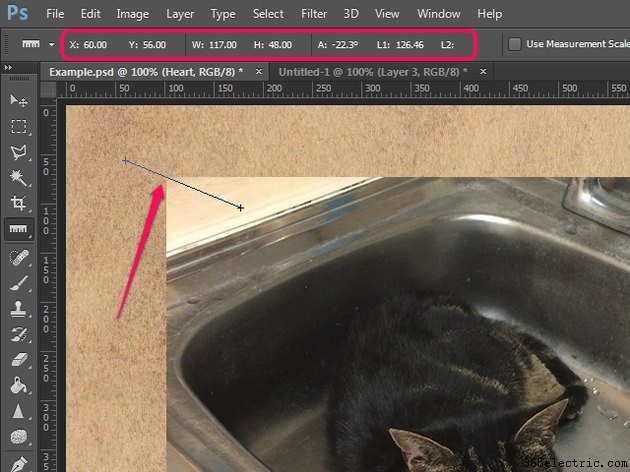
La tua immagine può avere solo una linea di misurazione attiva in un dato momento. Mentre la linea di misurazione è attiva, la barra delle opzioni mostra le seguenti informazioni rilevanti:
- X e Y :coordinate del punto di partenza
- Noi :distanza orizzontale percorsa dal punto di partenza
- Lui :distanza verticale percorsa dal punto di partenza
- A :angolo della linea
- L1 :lunghezza della linea
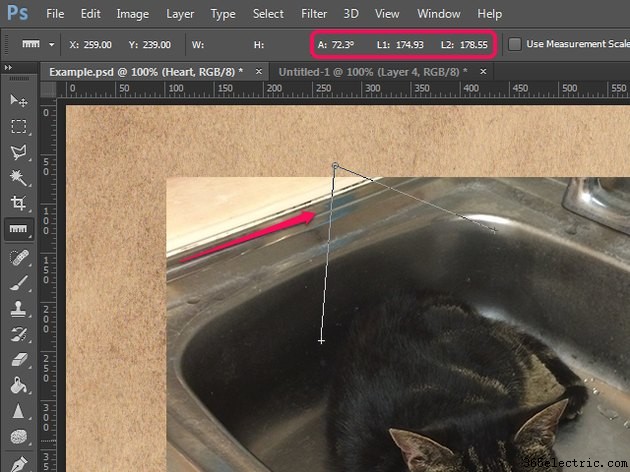
Se tieni premuto Alt e trascina da entrambe le estremità della linea di misurazione, puoi trasformare lo strumento in un goniometro. Anche in questo caso puoi tenere premuto Maiusc per vincolare l'angolo a multipli di 45 gradi. Quando si utilizza lo strumento Righello come goniometro, la barra delle opzioni mostra le seguenti informazioni rilevanti:
- A :angolo tra i due segmenti di linea
- L1 :lunghezza del primo segmento di linea
- L2 :lunghezza del secondo segmento di linea
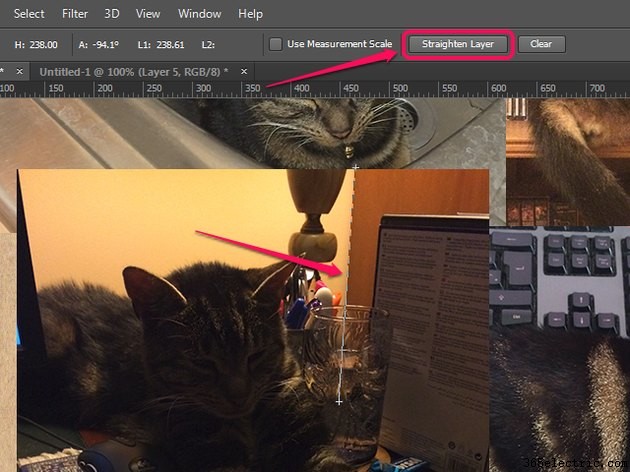
Lo strumento righello può essere utilizzato anche per raddrizzare rapidamente un'immagine storta. Seleziona il livello contenente l'immagine, traccia una linea di misurazione che segue una linea che dovrebbe essere verticale o orizzontale, quindi fai clic su Raddrizza livello pulsante nella barra delle opzioni. In alternativa, dopo aver tracciato la linea, fai clic su Immagine , passa il mouse sopra Rotazione immagine e seleziona Arbitrario . Il valore di rotazione necessario è precompilato nella finestra di dialogo, quindi tutto ciò che devi fare è fare clic su OK .
Per spostare la linea di misurazione, fai clic in un punto qualsiasi che non sia i due punti finali e trascinala; per ridimensionare la linea, fare clic e trascinare uno dei punti finali. Funziona anche se stai usando lo strumento come goniometro. Per eliminare la linea di misurazione, trascinala fuori dall'immagine o fai semplicemente clic su Cancella pulsante nella barra delle opzioni.
